
HomePod Mini của bạn không hoạt động? Cho dù HomePod hoàn toàn không phản hồi cho dù bạn đã thử những gì hoặc có vẻ như đã bị brick, bạn có thể thử khởi động lại, đặt lại hoặc thậm chí khôi phục HomePod Mini để nó hoạt động.
Không giống như HomePod thông thường, HomePod Mini đi kèm với cáp sạc USB-C, nghĩa là bạn có thể kết nối nó với cổng USB-C của máy tính. Mặc dù không thể sử dụng nó để truyền nội dung, nhưng máy tính của bạn có thể được sử dụng để khôi phục phần mềm HomePod của bạn về mặc định ban đầu, điều này có thể hữu ích nếu bạn không thể tìm thấy thiết bị của mình trong ứng dụng Home hoặc nếu thiết bị không phản hồi. Khôi phục HomePod Mini sẽ khắc phục được hầu hết tất cả các vấn đề người dùng có thể phục vụ gặp phải với HomePod, nhưng đó là một phương pháp khắc phục sự cố cuối cùng, rất lâu sau khi bạn đã khởi động lại thiết bị, đã cập nhật HomePod phần mềm , đặt lại và kết nối mạng đã xác nhận.
Sau đây, chúng tôi sẽ trình bày cách bạn có thể khôi phục HomePod Mini bằng PC hoặc Mac chạy Windows.
Cách khôi phục HomePod Mini từ Mac hoặc Windows
Các bước thực hiện khá giống nhau trên cả Windows PC và Mac, ngoại trừ thực tế là người dùng Windows sẽ sử dụng iTunes, trong khi người dùng Mac sẽ chỉ cần mở cửa sổ Finder. Đây là những gì bạn cần làm:
- Rút phích cắm HomePod Mini của bạn khỏi bộ điều hợp trên tường và kết nối cáp USB-C với PC hoặc Mac của bạn. Mở iTunes nếu bạn đang sử dụng PC hoặc cửa sổ Finder mới nếu bạn đang sử dụng Mac và đợi vài giây.

- Người dùng Mac sẽ có thể thấy HomePod Mini được kết nối của họ trên ngăn bên trái. Chọn thiết bị của bạn. Bất kể bạn đang sử dụng iTunes hay Finder, bạn sẽ thấy các tùy chọn sau trên màn hình của mình. Chỉ cần nhấp vào “Khôi phục HomePod” để bắt đầu.
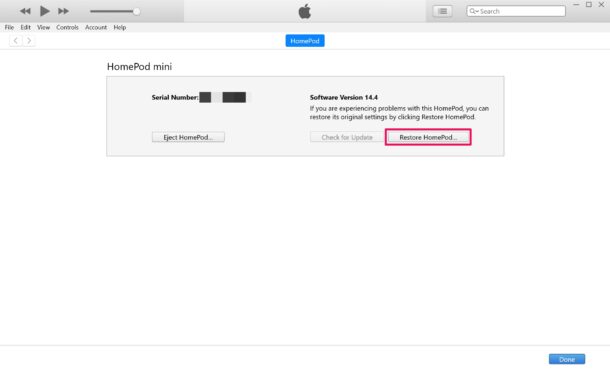
- Thao tác này sẽ hiển thị một cửa sổ bật lên nhắc bạn xác nhận hành động của mình. Nhấp vào “Khôi phục” để tiếp tục.
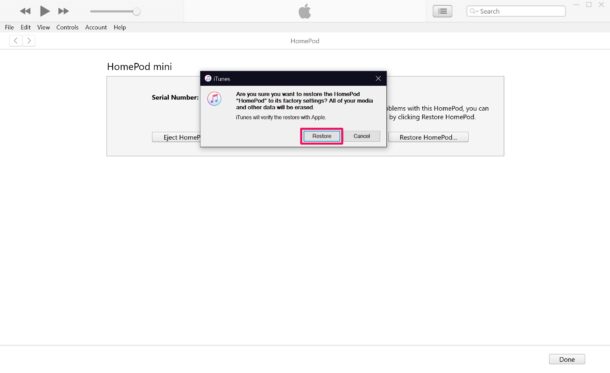
- Bây giờ, bạn sẽ được hiển thị phiên bản phần mềm HomePod mà iTunes/Finder sẽ cài đặt trong quá trình khôi phục. Đây là phiên bản phần sụn đi kèm với thiết bị của bạn. Nhấp vào “Tiếp theo” để tiếp tục.
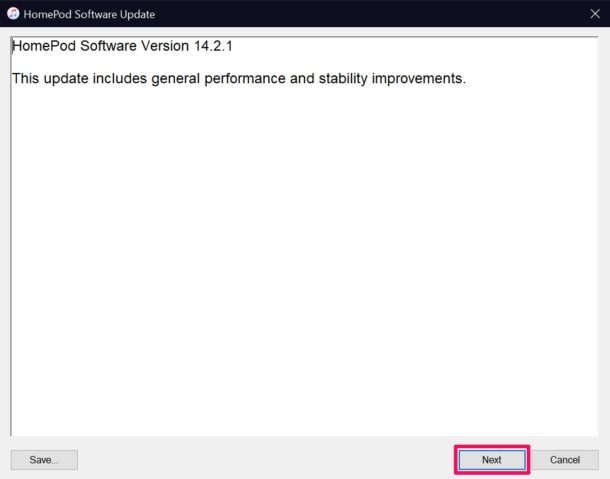
- Tiếp theo, bạn chỉ cần “Đồng ý” với các điều khoản.
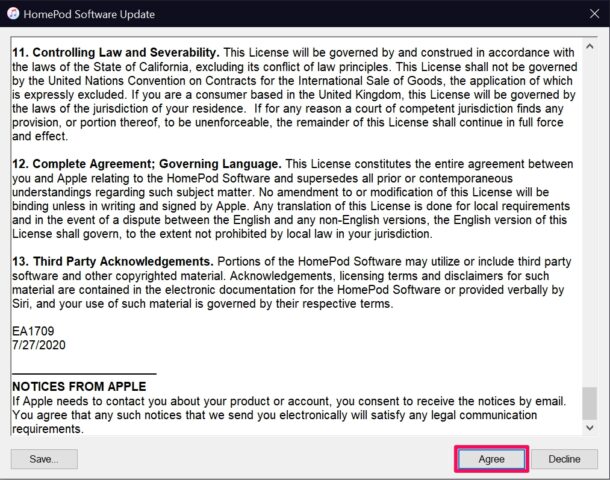
- Bây giờ Finder/iTunes sẽ bắt đầu tải xuống phần mềm và sau khi quá trình tải xuống hoàn tất, nó sẽ khôi phục HomePod của bạn. Quá trình này có thể mất vài phút, vì vậy bạn cần nhấp vào “Xong” và kiên nhẫn chờ đợi.
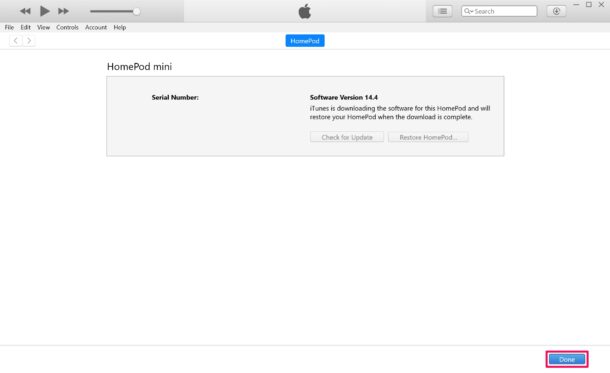
- Sau khi quá trình khôi phục hoàn tất, bạn sẽ nhận được một cửa sổ bật lên trên máy tính thông báo cho bạn về điều tương tự. Nhấp vào “OK” và thoát khỏi iTunes/Finder.
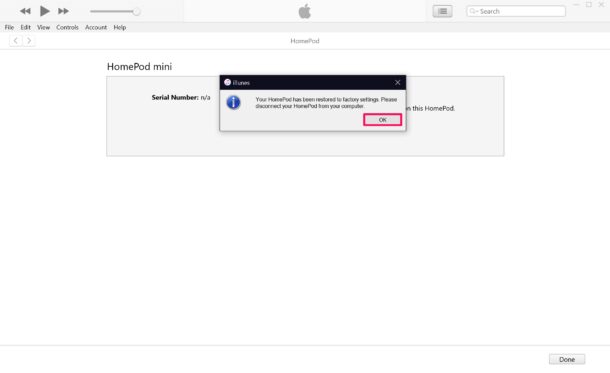
Chỉ vậy thôi. Bạn có thể ngắt kết nối HomePod Mini khỏi máy tính và cắm lại vào bộ chuyển đổi trên tường.
Sau khi HomePod của bạn khởi động, nó sẽ được iPhone hoặc iPad của bạn nhận dạng là một thiết bị mới nếu nó ở gần. Bạn sẽ cần phải thực hiện lại toàn bộ quá trình thiết lập ban đầu.
Chúng tôi hiểu rằng nhiều người không sở hữu máy Mac hoặc PC có cổng USB-C tích hợp để tận dụng phương pháp khôi phục này. Điều này không có nghĩa là bạn hoàn toàn không gặp may. Những gì bạn có thể làm là mua USB to USB-C dongle từ Amazon và sử dụng nó để kết nối HomePod Mini của bạn.
Khôi phục HomePod Mini của bạn bằng máy tính sẽ là phương pháp cuối cùng để khắc phục sự cố. Chỉ tiếp tục việc này nếu bạn đã thử khởi động lại HomePod/HomePod Mini bằng ứng dụng Home và đặt lại HomePod không phản hồi của bạn bằng các nút vật lý . Tất nhiên, bạn có thể sử dụng quy trình này nếu HomePod Mini không phản hồi các cử chỉ của bạn và bạn cũng không thể tìm thấy nó trong ứng dụng Home và bạn đã thử mọi cách khác.
Hy vọng rằng bạn có thể làm cho HomePod Mini của mình hoạt động bình thường trở lại bằng cách khôi phục phần mềm về mặc định ban đầu. Bạn đang gặp phải vấn đề cụ thể nào với HomePod khiến bạn phải khôi phục? Chia sẻ kinh nghiệm, mẹo và suy nghĩ của bạn trong phần nhận xét.


